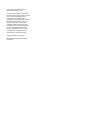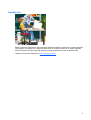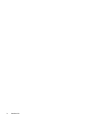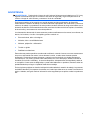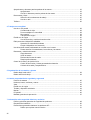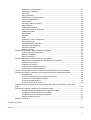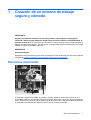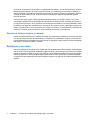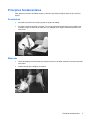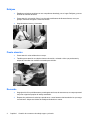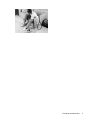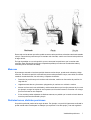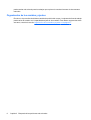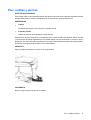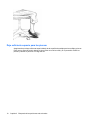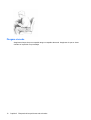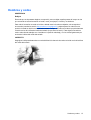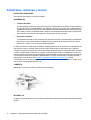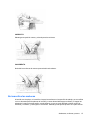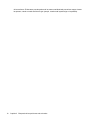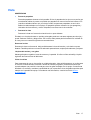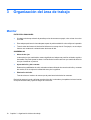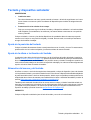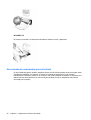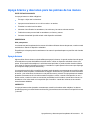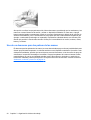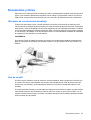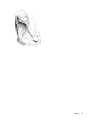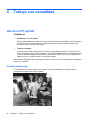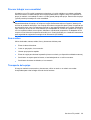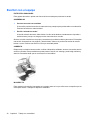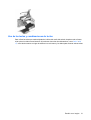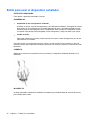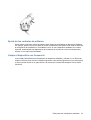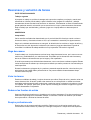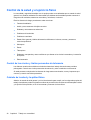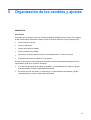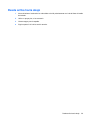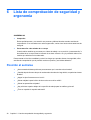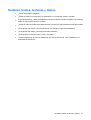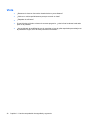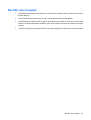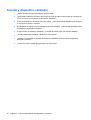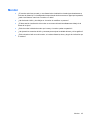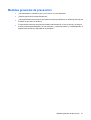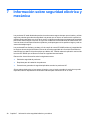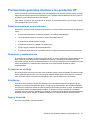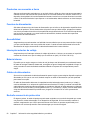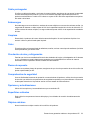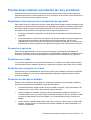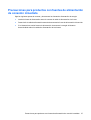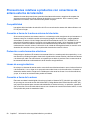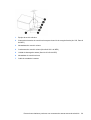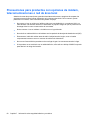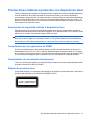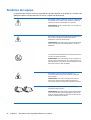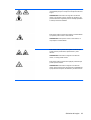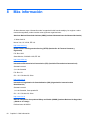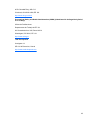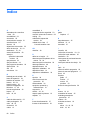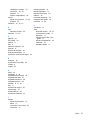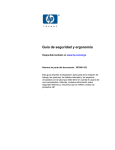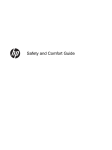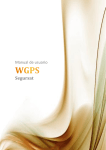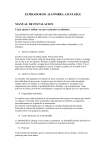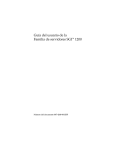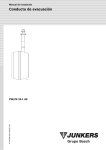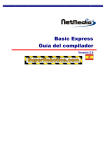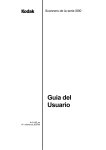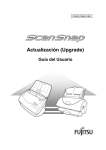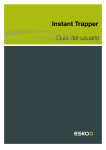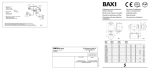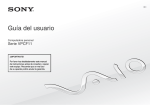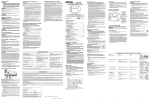Download Doc. 2 (2007) - Escola Pia de Catalunya
Transcript
Guía de seguridad y ergonomía Guía del usuario © Copyright 2007 Hewlett-Packard Development Company, L.P. La información contenida en el presente documento está sujeta a cambios sin previo aviso. Las únicas garantías para los productos y servicios de HP están estipuladas en las declaraciones expresas de garantía que acompañan a dichos productos y servicios. La información contenida en este documento no debe interpretarse como una garantía adicional. HP no se responsabilizará por errores técnicos o de edición ni por omisiones contenidas en el presente documento. Tercera edición: noviembre de 2007 Segunda edición: mayo de 2007 Número de referencia del documento: 417893-E53 Introducción Esta guía describe la disposición adecuada de la estación de trabajo, las posturas, los hábitos laborales y los aspectos vinculados con la salud que debe tener en cuenta el usuario de un equipo. Además, contiene información sobre seguridad eléctrica y mecánica aplicable a todos los productos HP. También se encuentra disponible en http://www.hp.com/ergo. iii iv Introducción ADVERTENCIA ¡ADVERTENCIA! Puede existir el riesgo de sufrir lesiones físicas graves al trabajar en un PC. Lea y siga las recomendaciones que se ofrecen en esta Guía de seguridad y ergonomía para reducir al mínimo el riesgo de sufrir lesiones y aumentar el nivel de comodidad. En diversos estudios se ha sugerido que escribir durante períodos prolongados, la disposición inadecuada de la estación de trabajo, los hábitos laborales inapropiados, las condiciones y relaciones tensas en el trabajo o los problemas de salud pueden constituir factores de riesgo relacionados con el desarrollo de lesiones. Entre estas lesiones cabe mencionar el síndrome del túnel carpiano, la tendinitis, la tenosinovitis y otros trastornos musculoesqueléticos. Los síntomas de advertencia de estos trastornos pueden manifestarse en las manos, las muñecas, los brazos, los hombros, el cuello o la espalda y pueden consistir en: ● Entumecimiento, ardor u hormigueo ● Molestia, dolor o sensibilidad al tacto ● Malestar, palpitación o inflamación ● Tensión o rigidez ● Debilidad o enfriamiento Estos síntomas pueden percibirse cuando está escribiendo, usando el mouse o en otros momentos en los que no está usando las manos, incluso durante la noche, cuando estos síntomas pueden despertarle. Si experimenta estos síntomas o cualquier otro tipo de dolor o molestia persistente o recurrente que, a su criterio, puedan estar relacionados con el uso del equipo, deberá consultar de inmediato a un médico calificado y, si estuviera disponible, al departamento de seguridad y salud de su compañía. Cuanto antes se diagnostique y trate adecuadamente un problema, menores serán las probabilidades de que llegue a impedirle desarrollar su trabajo. En las siguientes páginas se describe la disposición adecuada de la estación de trabajo, las posturas, los hábitos laborales y los aspectos vinculados con la salud que debe tener en cuenta el usuario de un equipo. Además, esta guía contiene información sobre seguridad que se aplica a todos los productos HP. v vi ADVERTENCIA Tabla de contenido 1 Creación de un entorno de trabajo seguro y cómodo Elecciones importantes ........................................................................................................................ 1 Genere un entorno seguro y cómodo .................................................................................. 2 Estudiantes y docentes ........................................................................................................ 2 Principios fundamentales ..................................................................................................................... 3 Acomódese .......................................................................................................................... 3 Muévase .............................................................................................................................. 3 Relájese ............................................................................................................................... 4 Preste atención .................................................................................................................... 4 Recuerde ............................................................................................................................. 4 2 Búsqueda de las posiciones más cómodas Variedad de posiciones ........................................................................................................................ 6 Cambie de posición ............................................................................................................. 6 Muévase .............................................................................................................................. 7 Distintas tareas, distintas posiciones ................................................................................... 7 Organización de los cambios y ajustes ............................................................................... 8 Pies, rodillas y piernas ......................................................................................................................... 9 Deje suficiente espacio para las piernas ........................................................................... 10 Espalda .............................................................................................................................................. 11 Póngase cómodo ............................................................................................................... 12 Hombros y codos ............................................................................................................................... 13 Antebrazos, muñecas y manos .......................................................................................................... 14 No inmovilice las muñecas ................................................................................................ 15 Vista ................................................................................................................................................... 17 3 Organización del área de trabajo Monitor ............................................................................................................................................... 18 Ajuste de la posición del monitor ....................................................................................... 19 Ajuste de la altura del monitor ........................................................................................... 19 Inclinación del monitor ....................................................................................................... 19 Ajuste la altura del monitor para personas que usan bifocales, trifocales y lentes de aumento progresivo ........................................................................................................... 19 Eliminación del brillo y de los reflejos en el monitor .......................................................... 20 Teclado y dispositivo señalador ......................................................................................................... 21 Ajuste de la posición del teclado ....................................................................................... 21 Ajuste de la altura e inclinación del teclado ....................................................................... 21 Alineación del mouse y del teclado ................................................................................... 21 Uso cómodo de una bandeja para el teclado .................................................................... 22 vii Apoya brazos y descanso para las palmas de las manos ................................................................. 23 Apoya brazos ..................................................................................................................... 23 Uso de un descanso para las palmas de las manos ......................................................... 24 Documentos y libros ........................................................................................................................... 25 Ubicación de los elementos de trabajo .............................................................................. 25 Uso de un atril .................................................................................................................... 25 Teléfono ............................................................................................................................................. 26 4 Trabajo con comodidad Uso de un PC portátil ......................................................................................................................... 28 Cuando está de viaje ......................................................................................................... 28 Procure trabajar con comodidad ........................................................................................ 29 Sea creativo ....................................................................................................................... 29 Transporte del equipo ........................................................................................................ 29 Escribir con el equipo ......................................................................................................................... 30 Uso de las teclas y combinaciones de teclas .................................................................... 31 Estilo para usar el dispositivo señalador ............................................................................................ 32 Ajuste de los controles de software ................................................................................... 33 Limpie el dispositivo con frecuencia .................................................................................. 33 Uso del teclado cuando está sentado en un sillón o en la cama ....................................................... 34 Preste atención a los antebrazos, las muñecas y las manos ............................................ 34 Descansos y variación de tareas ....................................................................................................... 35 Haga descansos ................................................................................................................ 35 Varíe las tareas .................................................................................................................. 35 Reduzca las fuentes de estrés .......................................................................................... 35 Respire profundamente ..................................................................................................... 35 Control de la salud y el ejercicio físico ............................................................................................... 36 Control de los niveles y límites personales de tolerancia .................................................. 36 Cuidado de la salud y la aptitud física ............................................................................... 36 5 Organización de los cambios y ajustes Desde abajo hacia arriba ................................................................................................................... 38 Desde arriba hacia abajo ................................................................................................................... 39 6 Lista de comprobación de seguridad y ergonomía Posición al sentarse ........................................................................................................................... 40 Hombros, brazos, muñecas y manos ................................................................................................. 41 Vista ................................................................................................................................................... 42 Escribir con el equipo ......................................................................................................................... 43 Teclado y dispositivo señalador ......................................................................................................... 44 Monitor ............................................................................................................................................... 45 PC portátil ........................................................................................................................................... 46 Medidas generales de prevención ..................................................................................................... 47 7 Información sobre seguridad eléctrica y mecánica Política y prácticas generales de seguridad de productos ................................................................. 49 Requisitos de instalación .................................................................................................................... 50 Precauciones generales relativas a los productos HP ....................................................................... 51 Daños que requieren servicio técnico ................................................................................ 51 viii Reparación y mantenimiento ............................................................................................. 51 Accesorios de montaje ...................................................................................................... 51 Ventilación ......................................................................................................................... 51 Agua y humedad ................................................................................................................ 51 Productos con conexión a tierra ........................................................................................ 52 Fuentes de alimentación .................................................................................................... 52 Accesibilidad ...................................................................................................................... 52 Interruptor selector de voltaje ............................................................................................ 52 Batería interna ................................................................................................................... 52 Cables de alimentación ..................................................................................................... 52 Enchufe accesorio de protección ....................................................................................... 52 Cable prolongador ............................................................................................................. 53 Sobrecargas ...................................................................................................................... 53 Limpieza ............................................................................................................................ 53 Calor .................................................................................................................................. 53 Circulación de aire y refrigeración ..................................................................................... 53 Piezas de repuesto ............................................................................................................ 53 Comprobación de seguridad .............................................................................................. 53 Opciones y actualizaciones ............................................................................................... 53 Superficies calientes .......................................................................................................... 53 Objetos extraños ................................................................................................................ 53 Precauciones relativas a productos para PC portátiles ...................................................................... 54 Cubierta del soporte del monitor ........................................................................................ 54 Baterías recargables .......................................................................................................... 54 Base de expansión ............................................................................................................ 54 Precauciones relativas a productos de red y servidores .................................................................... 55 Alojamiento e interruptores de enclavamiento de seguridad ............................................. 55 Accesorios y opciones ....................................................................................................... 55 Productos con ruedas ........................................................................................................ 55 Productos que se apoyan en el piso .................................................................................. 55 Productos de montaje en bastidor ..................................................................................... 55 Precauciones para productos con fuentes de alimentación de conexión inmediata .......................... 57 Precauciones relativas a productos con conectores de antena externa de televisión ....................... 58 Compatibilidad ................................................................................................................... 58 Conexión a tierra de la antena externa de televisión ......................................................... 58 Protección contra tormentas eléctricas .............................................................................. 58 Líneas de energía eléctrica ............................................................................................... 58 Conexión a tierra de la antena ........................................................................................... 58 Precauciones para productos con opciones de módem, telecomunicaciones o red de área local .................................................................................................................................................... 60 Precauciones relativas a productos con dispositivos láser ................................................................ 61 Advertencias de seguridad relativas a dispositivos láser .................................................. 61 Cumplimiento de los reglamentos de CDRH ..................................................................... 61 Cumplimiento con la normativa internacional .................................................................... 61 Etiqueta de producto láser ................................................................................................. 61 Símbolos del equipo ........................................................................................................................... 62 8 Más información Índice .................................................................................................................................................................. 66 ix x 1 Creación de un entorno de trabajo seguro y cómodo IMPORTANTE Algunos especialistas consideran que el trabajo intenso o prolongado en una posición incómoda o artificial puede presentar riesgos como los mencionados en la ADVERTENCIA, al principio de esta guía. La información que se ofrece en este documento tiene por objeto ayudarle a trabajar de manera más segura y, por ese motivo, se recomiendan diversos métodos para que pueda trabajar con mayor comodidad y eficiencia. SUGERENCIA Autocomprobación Después de leer la información que se ofrece en esta guía, revise con atención sus posiciones y hábitos consultando Lista de comprobación de seguridad y ergonomía en la página 40. Elecciones importantes Si comparte el equipo en el trabajo, la escuela o el hogar, adapte el entorno de acuerdo con sus necesidades cada vez que se siente. Ajuste la inclinación del monitor, utilice una caja para apoyar los pies, coloque una manta en el asiento para elevar la altura de la silla, o adopte cualquier otra medida que considere conveniente para lograr la posición que le resulte más cómoda. Elecciones importantes 1 La postura, la iluminación, los muebles, la organización del trabajo y el resto de condiciones y hábitos laborales pueden afectar a la manera en que se siente y su rendimiento en el trabajo. Al adaptar su entorno de trabajo y sus hábitos personales, podrá reducir al mínimo la fatiga y las molestias, y disminuir el riesgo de sufrir tensiones que, de acuerdo con lo sostenido por algunos especialistas, pueden provocar lesiones. Cada vez que usa el equipo, usted elige determinadas opciones que pueden afectar a su nivel de comodidad y posiblemente su seguridad. Esta afirmación es válida si utiliza un teclado de escritorio y un monitor en una oficina, un PC portátil en una residencia universitaria, un teclado inalámbrico sobre las rodillas o un dispositivo de bolsillo en el aeropuerto. En todos los casos, usted elige su postura de trabajo y la posición del cuerpo en relación con el equipo, el teléfono, sus documentos y materiales de referencia. También puede controlar en cierta medida la iluminación y otros factores. Genere un entorno seguro y cómodo Existen numerosos factores en el entorno de trabajo que determinan si trabajamos de manera eficiente y de una forma que fomente la buena salud y la seguridad. Al considerarse, seguirse y evaluarse de forma periódica las recomendaciones que se ofrecen en esta guía, puede crearse un entorno de trabajo más seguro, cómodo, saludable y eficiente. Estudiantes y docentes Las recomendaciones de esta guía son válidas para los estudiantes de todas las edades. Cabe destacar que es mucho más fácil aprender a adaptar el lugar de trabajo y encontrar las posiciones más cómodas cuando se aprende a utilizar un equipo que tratar de corregir hábitos de trabajo incorrectos practicados durante muchos años. Recomendación para los docentes: es conveniente que los alumnos trabajen en grupos para que desarrollen soluciones creativas cuando no se dispone de muebles ajustables para equipos. 2 Capítulo 1 Creación de un entorno de trabajo seguro y cómodo Principios fundamentales Para generar un entorno de trabajo seguro y cómodo, siga estos principios cada vez que utilice el equipo. Acomódese ● Acomode la posición del cuerpo y ajuste el equipo de trabajo. ● No existe una única posición “correcta”. Procure encontrar las posiciones que le resultan más cómodas, según se describe en esta guía, y al trabajar con el equipo cambie de posición con frecuencia. Muévase ● Varíe las tareas que efectúa para que pueda moverse; evite estar sentado en la misma posición todo el día. ● Realice tareas que le obliguen a caminar. Principios fundamentales 3 Relájese ● Establezca relaciones positivas con sus compañeros de trabajo y en su hogar. Relájese y procure eliminar las fuentes de estrés. ● Preste atención a la tensión física, la cual puede manifestarse de diversas formas, como por ejemplo, hombros encogidos o músculos tensos. ● Haga descansos breves y frecuentes. Preste atención ● Preste atención a las señales de su cuerpo. ● También preste atención a cualquier síntoma de tensión, molestia o dolor que pueda sentir y adopte de inmediato las medidas necesarias para aliviarlo. Recuerde 4 ● Haga ejercicio físico periódicamente y manténgase en forma; de esta manera, su cuerpo soportará mejor las exigencias propias del trabajo sedentario. ● Respete los problemas de salud que pueda tener u otros factores relacionados de los que tenga conocimiento. Adapte sus hábitos de trabajo teniéndolos en cuenta. Capítulo 1 Creación de un entorno de trabajo seguro y cómodo Principios fundamentales 5 2 Búsqueda de las posiciones más cómodas Variedad de posiciones EVITE ESTAS POSICIONES ● No se siente en la misma posición fija durante todo el día. ● Evite encorvarse. ● No se incline demasiado hacia atrás. SUGERENCIA La fatiga de la tarde Preste especial atención a sus posturas durante la tarde y cámbielas ya que es en este momento del día cuando suele sentirse mayor fatiga. Cambie de posición 6 Capítulo 2 Búsqueda de las posiciones más cómodas De acuerdo con las tareas que realice, podrá encontrar varias posiciones cómodas cuando está sentado o de pie. Dentro de las posiciones que le resultan más cómodas, cambie con frecuencia de posición a lo largo del día. En lugar de trabajar en una sola posición, procure encontrar las posiciones que le resultan más cómodas. Esta variedad de posiciones comprende aquéllas que suelen ser las más adecuadas y cómodas para su situación de trabajo. Muévase Si permanece sentado en la misma posición durante mucho tiempo, puede sentir molestias y fatiga muscular. El cambio de posición es beneficioso para muchas partes del cuerpo, entre ellas, la columna vertebral, las articulaciones, los músculos y el aparato circulatorio. ● Dentro de las posiciones que le resultan más cómodas, cambie con frecuencia de posición a lo largo del día. ● Haga descansos breves y frecuentes: póngase de pie, estírese con cuidado o camine. ● Alterne con frecuencia sus actividades y realice tareas breves que le exijan ponerse de pie, como por ejemplo, recoger las copias de una impresora, archivar documentos o consultar a un colega que se encuentra en otro despacho. ● Si los muebles pueden ajustarse de distintas maneras, es posible que le resulte cómodo alternar entre las posiciones de sentado y de pie. Distintas tareas, distintas posiciones Su posición preferida puede variar según la tarea. Por ejemplo, una posición ligeramente reclinada le puede resultar más cómoda para los trabajos que requieren el uso del equipo y una más erguida le Variedad de posiciones 7 puede resultar más cómoda para los trabajos que requieren la consulta frecuente de documentos o manuales. Organización de los cambios y ajustes El orden en el que realiza los distintos cambios de posición del cuerpo y los ajustes del área de trabajo puede variar de acuerdo con la capacidad de ajuste de los muebles. Para obtener sugerencias sobre este tema, consulte la sección Organización de los cambios y ajustes en la página 37. 8 Capítulo 2 Búsqueda de las posiciones más cómodas Pies, rodillas y piernas EVITE ESTAS POSICIONES Evite colocar cajas u otros elementos debajo del escritorio que reduzcan el espacio disponible para las piernas. Debe poder moverse cómodamente en su escritorio sin ninguna interferencia. SUGERENCIAS ● Camine Levántese del escritorio con frecuencia y camine un rato. ● Cuide las piernas Cambie la posición de las piernas a lo largo del día. Asegúrese de apoyar los pies firme y cómodamente en el suelo cuando está sentado. Utilice una silla y una superficie de trabajo ajustables que le permitan apoyar los pies firmemente en el suelo o use un apoya pies. En este último caso, asegúrese de que sea lo suficientemente ancho como para cambiar la posición de las piernas de acuerdo con sus necesidades. CORRECTO Apoye los pies firmemente en el suelo o en un apoya pies. INCORRECTO No deje colgar los pies ni presione los muslos. Pies, rodillas y piernas 9 Deje suficiente espacio para las piernas Asegúrese de que haya suficiente espacio debajo de la superficie de trabajo para las rodillas y piernas. Evite que se acumule presión debajo de los muslos cerca de la rodilla y en la pantorrilla. Estire las piernas y cambie su posición a lo largo del día. 10 Capítulo 2 Búsqueda de las posiciones más cómodas Espalda EVITE ESTAS POSICIONES Si recibe una silla ajustable nueva o si comparte la silla con otra persona, no dé por sentado que está correctamente ajustada para usted. SUGERENCIA Ajuste con frecuencia Si su silla es ajustable, pruebe los ajustes posibles para encontrar las distintas posiciones que le resulten más cómodas y ajuste la silla con frecuencia. Utilice la silla para apoyar totalmente el cuerpo. Distribuya su peso de manera uniforme y use todo el asiento y el respaldo para apoyar el cuerpo. Si su silla tiene un soporte lumbar ajustable, alinee los contornos del respaldo de la silla con la curva natural de la parte inferior de la columna vertebral. CORRECTO Distribuya su peso de manera uniforme y use todo el asiento y el respaldo para apoyar el cuerpo. INCORRECTO No se encorve. Espalda 11 Póngase cómodo Asegúrese siempre de que su espalda tenga un respaldo adecuado. Asegúrese de que se siente cómodo en la posición en que trabaja. 12 Capítulo 2 Búsqueda de las posiciones más cómodas Hombros y codos SUGERENCIA Relájese Recuerde que es importante relajarse; en especial, procure relajar aquellas partes del cuerpo en las que a menudo se acumula tensión muscular, como por ejemplo, el cuello y los hombros. Para reducir la tensión muscular al mínimo, deberá tener los hombros relajados, sin encogerlos ni encorvarlos (consulte la sección Apoya brazos en la página 23) y dejar reposar los codos en una posición cómoda en relación con la altura del teclado. Coloque los codos a una altura que prácticamente coincida con la de la hilera del medio del teclado (la que tiene la letra L). Para algunos usuarios es mucho más cómodo trabajar con el teclado en la posición más baja y con los codos ligeramente por encima de la hilera del medio del teclado. CORRECTO Haga girar la silla para determinar con más facilidad si la altura de los codos coincide con la de la hilera del medio del teclado. Hombros y codos 13 Antebrazos, muñecas y manos EVITE ESTAS POSICIONES Evite apoyar las muñecas en bordes cortantes. SUGERENCIAS ● Teclados divididos Si le resulta difícil escribir con una posición neutra y cómoda para las muñecas, le recomendamos que pruebe a usar un teclado dividido. Sin embargo, tenga en cuenta que si la configuración del teclado es incorrecta o su posición es inadecuada, es probable que deba doblar más las muñecas. Por lo tanto, si utiliza un teclado dividido, colóquelo correctamente de manera que los antebrazos, las muñecas y las manos se encuentren en una posición neutra y cómoda. ● Productos de bolsillo La información de esta sección acerca de las posiciones neutras y cómodas para los antebrazos, las muñecas y las manos también es válida para los usuarios de productos de bolsillo, tanto si escribe con un lápiz como si utiliza un teclado pequeño. Al utilizar el teclado o el dispositivo señalador, mantenga las manos, las muñecas y los antebrazos en una posición neutra y cómoda. Usted es quien mejor puede juzgar las posiciones que le resultan cómodas. Una forma de decidir qué zona le resulta más cómoda consiste en relajar los brazos, muñecas y manos a ambos lados y observar su posición. Al elevarlos para escribir, manténgalos en la misma posición relativa (la zona neutral de comodidad), evitando doblar las muñecas hacia arriba, hacia abajo o a los lados de manera pronunciada, especialmente si lo hace con frecuencia o durante períodos prolongados (consulte la sección Teclado y dispositivo señalador en la página 21). Estas recomendaciones se aplican a cualquier lugar en el que se encuentre (en la oficina, en su hogar, en un viaje) y tanto si está sentado como de pie. CORRECTO Mantenga una posición neutra y cómoda para las muñecas. INCORRECTO No apoye las palmas de las manos ni doble las muñecas de manera pronunciada hacia abajo mientras escribe. 14 Capítulo 2 Búsqueda de las posiciones más cómodas CORRECTO Mantenga una posición neutra y cómoda para las muñecas. INCORRECTO No doble las muñecas de manera pronunciada hacia adentro. No inmovilice las muñecas Al escribir con el equipo, no inmovilice ni apoye las muñecas en la superficie de trabajo, en sus rodillas o en un descanso para las palmas de la mano (a veces denominado apoya muñecas). Si apoya las palmas de la mano mientras escribe, puede dañarse, ya que se verá obligado a doblar mucho las muñecas y los dedos, y restringirá su movimiento. Además, puede ejercer presión en la parte inferior Antebrazos, muñecas y manos 15 de las muñecas. El descanso para las palmas de las manos está diseñado para ofrecer apoyo durante las pausas, cuando no está escribiendo (por ejemplo, cuando está leyendo algo en la pantalla). 16 Capítulo 2 Búsqueda de las posiciones más cómodas Vista SUGERENCIAS ● Recuerde parpadear Recuerde parpadear mientras mira la pantalla. Si bien el parpadeo de los ojos es una acción que normalmente realiza sin pensar, es posible que parpadee con menor frecuencia al utilizar el PC (estudios realizados indican que, por término medio, las personas parpadean un tercio de lo habitual cuando trabajan con un equipo). El parpadeo ayuda a mantener los ojos protegidos y lubricados de forma natural, y evita la sequedad, una causa común de molestias. ● Descanse la vista Descanse la vista con frecuencia mirando hacia un punto distante. El trabajo con el equipo durante un período prolongado puede ser una tarea exigente para los ojos y puede ocasionar irritación y fatiga ocular. Por lo tanto, debe prestar particular atención al cuidado de la vista y tener en cuenta las siguientes recomendaciones: Descanse la vista Descanse la vista con frecuencia. Aleje periódicamente la vista del monitor y mire hacia un punto distante. También puede ser un momento adecuado para estirarse, respirar profundamente y relajarse. Limpieza del monitor y sus gafas Mantenga limpias sus gafas o lentes de contacto y la pantalla. Si utiliza un filtro antirreflejo, límpielo siguiendo las instrucciones del fabricante. Visite al oculista Para asegurarse de que su vista reciba un cuidado adecuado, visite periódicamente a un oculista para su control. Si utiliza bifocales, trifocales o lentes de aumento progresivo, posiblemente sienta que necesita adoptar una posición incómoda para usar las gafas al trabajar con el equipo. Comente esta dificultad a su oculista y considere la posibilidad de que le prescriban el uso de gafas especiales para trabajar con la pantalla del equipo. Para obtener más información, consulte la sección Monitor en la página 18. Vista 17 3 Organización del área de trabajo Monitor EVITE ESTAS POSICIONES ● Si trabaja más tiempo mirando la pantalla que los documentos en papel, evite colocar el monitor a un lado. ● Evite adoptar posiciones incómodas para superar el problema del brillo o los reflejos en la pantalla. ● Trate de evitar las fuentes de iluminación brillante en su campo visual. Por ejemplo, no se coloque frente a una ventana sin cortinas durante las horas del día. SUGERENCIAS ● Altura de los ojos La altura de los ojos cambiará de manera significativa si adopta una posición reclinada, erguida o intermedia. Recuerde ajustar la altura e inclinación del monitor cada vez que cambia la altura de los ojos al modificar su postura. ● Ajuste del brillo y del contraste Reduzca las posibilidades de sufrir molestias oculares utilizando los controles de brillo y contraste del monitor, a fin de mejorar la calidad del texto y de los gráficos. ● Eliminación del brillo Trate de colocar el monitor de manera que la parte lateral mire hacia las ventanas. Reducirá el cansancio ocular y la fatiga muscular del cuello, los hombros y la espalda si coloca el monitor en la posición adecuada y ajusta su ángulo de inclinación. 18 Capítulo 3 Organización del área de trabajo Ajuste de la posición del monitor Podrá encontrar distintas alturas para el monitor que le permitirán mantener la cabeza en una posición equilibrada y cómoda respecto a los hombros. Coloque el monitor directamente frente a usted (consulte la sección Documentos y libros en la página 25). Para determinar una distancia cómoda de visualización, estire el brazo hacia el monitor y observe la ubicación de los nudillos. Coloque el monitor cerca de esa posición. De ser necesario, acerque o aleje el monitor hasta que pueda ver el texto en la pantalla de manera clara y cómoda (consulte la sección Vista en la página 17). Ajuste de la altura del monitor La ubicación del monitor debe permitirle mantener la cabeza en una posición equilibrada y cómoda respecto a los hombros. No tendría que doblar el cuello hacia adelante de manera incómoda o hacia atrás en ningún momento. Es posible que le resulte más cómodo colocar el monitor de modo que la línea superior del texto quede inmediatamente debajo de la altura de los ojos. Se recomienda dirigir la mirada ligeramente hacia abajo al visualizar la parte media de la pantalla. Existen numerosos diseños de equipos que permiten colocar el monitor en la parte superior de la unidad del sistema. Si al hacerlo, el monitor queda demasiado alto, le recomendamos colocarlo en el escritorio. En cambio, si el monitor está ubicado en su área de trabajo y usted siente algún tipo de molestia en el cuello o la espalda, es posible que el monitor se encuentre demasiado bajo. En tal caso, trate de usar un libro, una base o un elemento similar para elevar el monitor. Inclinación del monitor Incline el monitor de manera que quede frente a sus ojos. En general, la pantalla y la cara del usuario deben estar en paralelo. Para comprobar si la inclinación del monitor es la correcta, pídale a alguna persona que sostenga un espejo en el centro del área de visualización. Al sentarse en su posición normal de trabajo, debe poder ver sus ojos en el espejo. Ajuste la altura del monitor para personas que usan bifocales, trifocales y lentes de aumento progresivo Si usa lentes bifocales, trifocales o progresivas, es especialmente importante que ajuste apropiadamente la altura de su monitor. Evite inclinar la cabeza hacia atrás para ver la pantalla a través de la parte inferior de sus anteojos; esto puede causar fatiga muscular en el cuello y la espalda. En Monitor 19 lugar de eso, trate de bajar el monitor. Si esto no da resultado, debe considerar la posibilidad de obtener anteojos especiales para usar con PC. INCORRECTO Si usa bifocales, trifocales o lentes de aumento progresivo, no coloque el monitor a un nivel demasiado alto de manera que tenga que inclinar la cabeza hacia atrás para ver la pantalla. Eliminación del brillo y de los reflejos en el monitor Dedique un momento a eliminar el brillo y los reflejos. Para controlar la luz del día, use cortinas, persianas o toldos, o bien procure adoptar otras medidas para reducir el brillo. Use iluminación indirecta o reducida para evitar los reflejos en la pantalla. Si el brillo es un problema, considere estas medidas: 20 ● Traslade el monitor a un lugar donde no haya brillo ni reflejos. ● Apague todas o algunas de las luces del techo y use iluminación localizada (una o más lámparas ajustables) para realizar su trabajo. ● Si no puede controlar las luces del techo, trate de colocar el monitor entre las hileras de luces, en lugar de colocarlo directamente debajo de una hilera de luces. ● Coloque un filtro antirreflejo en el monitor. ● Coloque una visera en el monitor. Este dispositivo puede consistir en un simple trozo de cartón extendido sobre el borde superior frontal del monitor. ● Evite inclinar o hacer girar la pantalla de una forma que le lleve a adoptar una postura incómoda de la cabeza o de la espalda. Capítulo 3 Organización del área de trabajo Teclado y dispositivo señalador SUGERENCIAS ● Cambie de mano Para hacer descansar una mano, puede controlar el mouse o la bola de seguimiento con la otra mano durante un momento (utilice el software del dispositivo para cambiar las asignaciones de botones). ● Preste atención a las señales de su cuerpo Deje que su cuerpo sea su guía al ubicar el teclado y el dispositivo señalador. Los hombros deben estar relajados y los antebrazos, las muñecas y las manos deben encontrarse en una posición neutra y cómoda. Coloque el teclado, el mouse y los demás dispositivos de entrada de datos de manera que pueda usarlos con el cuerpo en una posición relajada y cómoda. De este modo, no tendrá que estirarse o encoger los hombros al trabajar. Ajuste de la posición del teclado Coloque el teclado directamente frente a usted para evitar torcer el cuello y el torso. De esta manera, podrá escribir con los hombros relajados y los brazos sueltos de manera cómoda. Ajuste de la altura e inclinación del teclado La altura del codo debe coincidir prácticamente con la de la hilera del medio del teclado (consulte la sección Hombros y codos en la página 13). Ajuste la elevación del teclado de modo que los antebrazos, las muñecas y las manos se encuentren en una posición neutra y cómoda. Para algunos usuarios es mucho más cómodo trabajar con el teclado en la posición más baja y los codos a una altura ligeramente superior a la de la hilera del medio del teclado. Alineación del mouse y del teclado Al utilizar un mouse o una bola de seguimiento desmontable, coloque el dispositivo justo a la derecha o la izquierda del teclado y cerca de su borde frontal. Evite colocar el dispositivo demasiado alejado de la parte lateral del teclado o hacia su borde posterior, debido a que es posible que estas posiciones le exijan doblar las muñecas de manera pronunciada hacia los lados o estirarlas demasiado (consulte la sección Estilo para usar el dispositivo señalador en la página 32). También puede resultarle cómodo ubicar el mouse entre su cuerpo y el borde frontal del teclado; en este caso, es necesario que el escritorio sea lo suficientemente profundo como para colocar el monitor y el teclado en la parte posterior, de manera que pueda apoyar por completo los antebrazos en la superficie de trabajo (consulte la sección Apoya brazos en la página 23). CORRECTO Coloque el dispositivo señalador justo al lado del teclado y cerca de su borde frontal. Teclado y dispositivo señalador 21 INCORRECTO No coloque el teclado ni el dispositivo señalador a distintos niveles y distancias. Uso cómodo de una bandeja para el teclado Si usa una bandeja para el teclado, asegúrese de que sea lo suficientemente ancha como para ubicar el dispositivo señalador, por ejemplo, un mouse o una bola de seguimiento. De lo contrario, probablemente colocará el mouse en el escritorio, más arriba y alejado del teclado. En consecuencia, deberá estirarse hacia adelante con frecuencia para alcanzar el mouse, adoptando una posición incómoda para el trabajo. 22 Capítulo 3 Organización del área de trabajo Apoya brazos y descanso para las palmas de las manos EVITE ESTAS POSICIONES Los apoya brazos no deben obligarle a: ● Encoger o dejar caer los hombros. ● Apoyarse excesivamente en uno de los codos o en ambos. ● Extender los codos hacia los lados. ● Mantener inmovilizados los antebrazos, las muñecas y las manos mientras escribe. ● Doblar de manera pronunciada los antebrazos, muñecas y manos. ● Sentarse demasiado lejos del teclado o del dispositivo señalador. SUGERENCIA Sólo para pausas Los descansos para las palmas de las manos sólo deben utilizarse durante las pausas, cuando no está escribiendo o usando el dispositivo señalador. Es posible que el soporte para los antebrazos o las manos le permita adoptar una posición más cómoda y relajada. Apoya brazos Algunas sillas ofrecen áreas con almohadillas para apoyar los brazos. Le puede resultar cómodo apoyar los antebrazos en estas almohadillas mientras escribe, utiliza un dispositivo señalador o hace una pausa. Si la superficie de trabajo es lo suficientemente profunda, le puede resultar cómodo utilizarla como área de soporte (ubicando el monitor y el teclado en la parte posterior de manera que disponga de un espacio amplio para los antebrazos). Los apoya brazos de la silla o superficie de trabajo están ajustados correctamente para escribir cuando los hombros están relajados, los antebrazos se apoyan uniformemente y pueden moverse libremente al escribir, y las muñecas se encuentran en una posición neutra y cómoda. Los apoya brazos no estarán ajustados correctamente si los hombros están encogidos o caídos, cuando sienta presión en uno o ambos codos, cuando los codos se encuentren extendidos hacia los lados, cuando las muñecas, los antebrazos o los codos estén en una posición fija al escribir o cuando las muñecas se encuentren excesivamente dobladas. CORRECTO Los apoya brazos están ajustados correctamente cuando los hombros están relajados, los brazos pueden apoyarse (y moverse libremente al escribir) y las muñecas se encuentran en una posición neutra y cómoda. Apoya brazos y descanso para las palmas de las manos 23 Otra opción es utilizar los apoya brazos sólo al hacer descansos, permitiendo que los antebrazos y las manos se muevan libremente al escribir y utilizar un dispositivo señalador. En este caso, el apoya brazos estará ajustado correctamente cuando se encuentre ligeramente por debajo de la posición de escritura del antebrazo, pero lo suficientemente cerca para que esté a mano durante las pausas (por ejemplo, cuando está leyendo algo en la pantalla). Experimente a distintas alturas con el brazo para decidir qué posición le resulta más cómoda. Guíese por la comodidad de su cuello, hombros, codos, brazos y muñecas. Uso de un descanso para las palmas de las manos El descanso para las palmas de las manos (a veces denominado apoya muñecas) está diseñado para ofrecer apoyo durante las pausas, no mientras escribe o usa el dispositivo señalador. Al escribir o usar el dispositivo señalador, permita que las muñecas se muevan libremente, no las inmovilice ni apoye en el descanso, la superficie de trabajo o las rodillas. Si apoya las palmas de la mano mientras escribe, puede dañarse, ya que se verá obligado a doblar mucho las muñecas y los dedos, y restringirá su movimiento. Además, puede ejercer presión en la parte inferior de las muñecas. Consulte la sección Antebrazos, muñecas y manos en la página 14. 24 Capítulo 3 Organización del área de trabajo Documentos y libros Seleccione una o más superficies de trabajo que sean lo suficientemente amplias como para apoyar el equipo y los elementos adicionales necesarios para su trabajo. Para ayudarle a reducir al mínimo la fatiga ocular, coloque todos los materiales que usa a menudo a la misma distancia de visualización. Ubicación de los elementos de trabajo Coloque los documentos, libros y demás elementos que utiliza con frecuencia de manera que se reduzca al mínimo la distancia para alcanzarlos. Si consulta a menudo libros, documentos o materiales para escribir y utiliza una bandeja para el teclado, asegúrese de que la bandeja extendida no lo obligue a inclinarse hacia adelante o estirarse demasiado. Este movimiento puede provocar tensión muscular en los hombros y la espalda. En el caso de sentir tensión, le recomendamos considerar la posibilidad de organizar de otra manera su área de trabajo. INCORRECTO No organice el área de trabajo de manera que tenga que inclinarse hacia adelante constantemente para ver y alcanzar los elementos que utiliza a menudo, como por ejemplo, libros, documentos o el teléfono. Uso de un atril Si utiliza un atril, colóquelo cerca del monitor a la misma distancia, altura y ángulo de inclinación que el monitor. De hacerlo, podrá adoptar una posición más cómoda para el cuello al alternar entre los documentos y la pantalla, y podrá mantener la cabeza en una posición equilibrada respecto a los hombros. Si su tarea principal consiste en escribir datos que figuran en documentos en papel, le puede resultar más cómodo colocar el atril directamente frente a usted y el monitor un poco hacia un lado, o en un soporte inclinado entre el monitor y el teclado. Considere esta opción sólo si trabaja más tiempo mirando los documentos que la pantalla. Documentos y libros 25 Teléfono EVITE ESTAS POSICIONES Evite usar un accesorio para el receptor telefónico (un “descanso” o “apoyo para los hombros” de goma o espuma) si le obliga a doblar el cuello hacia un lado para sostener el teléfono entre el oído y el hombro, en particular si se trata de una llamada telefónica de larga duración. SUGERENCIA Hable por teléfono con comodidad Mantenga la cabeza en una posición equilibrada y cómoda respecto a los hombros al hablar por teléfono, en particular si lo hace durante períodos prolongados. Si coloca el teléfono entre el oído y el hombro, puede sufrir molestias en el cuello, los hombros y la espalda. Si utiliza a menudo el teléfono, trate de usar auriculares o colocar el teléfono de manera que pueda sostenerlo con la mano no dominante. De este modo, tendrá libre la mano dominante para tomar notas. Cuando no utilice el teléfono, colóquelo al alcance de la mano. CORRECTO Utilice auriculares para tener las manos libres y poder adoptar posiciones cómodas. INCORRECTO No coloque el teléfono entre el oído y el hombro. 26 Capítulo 3 Organización del área de trabajo Teléfono 27 4 Trabajo con comodidad Uso de un PC portátil SUGERENCIAS ● Comodidad con el PC portátil Cuando deba trabajar en un lugar en el que no haya suficientes comodidades, como por ejemplo, en un avión o en un espacio natural, cambie de posición a menudo mientras trabaja y haga descansos breves con mayor frecuencia. ● Trabajo prolongado Le puede resultar más cómodo utilizar un monitor independiente (o elevar el PC portátil con un libro o un elemento similar al usar un teclado y un dispositivo señalador externo). Estas alternativas le ofrecen distintos ángulos de visualización y opciones de altura, lo que es muy importante al trabajar con un PC portátil durante un período prolongado. Las siguientes estrategias tienen por objeto ayudarle a mantener un nivel adecuado de comodidad al utilizar un PC portátil. Cuando está de viaje En la habitación de un hotel, coloque una manta y una toalla enrollada en la silla para apoyar cómodamente la parte inferior de la espalda. 28 Capítulo 4 Trabajo con comodidad Procure trabajar con comodidad Al trabajar con un PC portátil, mantenga sus hombros y el cuello relajados y su cabeza equilibrada sobre los hombros. Si debe trabajar con su equipo portátil sobre el regazo, utilice una superficie de apoyo (su maletín, una bandeja de cama o un libro grande) debajo del equipo. Esto elevará el equipo y puede permitir que trabaje con más comodidad. ¡ADVERTENCIA! Para reducir la posibilidad de que se produzcan lesiones por causa del calor o del sobrecalentamiento del equipo, no coloque el equipo directamente sobre su regazo ni obstruya los orificios de ventilación del equipo. Use el equipo sólo sobre una superficie plana y dura. No permita que otra superficie dura, como una impresora opcional, o una superficie blanda, como cojines, alfombras o ropa, obstruyan el flujo de aire. Evite también que el adaptador de CA entre en contacto con su piel o con una superficie blanda, como cojines, alfombas o ropa durante la operación. El adaptador de CA cumple con los límites de temperatura accesible por el usuario definidos por el estándar internacional para seguridad de equipos de tecnología de la información (IEC 60950). Sea creativo Utilice almohadas, mantas, toallas, libros y elementos similares para: ● Elevar la altura del asiento. ● Crear un apoya pies, si es necesario. ● Ofrecer apoyo para la espalda. ● Elevar el equipo para levantar la pantalla (al usar un teclado y un dispositivo señalador externos). ● Suministrar un soporte para los brazos, si está trabajando en un sofá o una cama. ● Suministrar elementos acolchados, si es necesario. Transporte del equipo Si carga su maletín con accesorios y documentos, utilice un carrito o un maletín con ruedas incorporadas para evitar la fatiga muscular de los hombros. Uso de un PC portátil 29 Escribir con el equipo EVITE ESTAS POSICIONES Evite golpear las teclas o aplicar más fuerza de la necesaria para presionar las teclas. SUGERENCIAS ● Presione las teclas con suavidad Si al escribir presiona las teclas de manera brusca, practique para presionarlas con moderación. Presione las teclas con más suavidad. ● Escribir “mirando las teclas” Al escribir mirando las teclas, debe doblar el cuello hacia adelante constantemente. Aprenda a escribir al tacto para que no tenga que mirar las teclas tan a menudo. Observe su estilo al escribir con el equipo y la manera en que utiliza los dedos y las manos. Evite aplicar una tensión innecesaria en los pulgares y demás dedos. Observe si presiona las teclas de manera brusca o suave. Presione las teclas con la mayor suavidad posible. CORRECTO Relaje todos los dedos mientras escribe o utiliza el dispositivo señalador; observe si acumula tensión excesiva y libérela. Este procedimiento puede parecer sencillo; sin embargo, puede exigir esfuerzo y atención constantes hasta que se convierta en un buen hábito. INCORRECTO Evite mantener una tensión innecesaria en los dedos, tanto en los que utiliza como en aquellos que no utiliza para escribir o manejar el dispositivo señalador. 30 Capítulo 4 Trabajo con comodidad Uso de las teclas y combinaciones de teclas Para utilizar las teclas que están alejadas de la hilera del medio del teclado, desplace todo el brazo; evite estirar los dedos excesivamente. Al presionar dos teclas simultáneamente, como Ctrl+C o Alt +F, utilice las dos manos en lugar de esforzar una sola mano y los dedos para alcanzar ambas teclas. Escribir con el equipo 31 Estilo para usar el dispositivo señalador EVITE ESTAS POSICIONES Evite apretar o presionar demasiado el mouse. SUGERENCIAS ● Comodidad al usar un dispositivo señalador Al utilizar un mouse, una bola de seguimiento u otro dispositivo señalador, sosténgalo de manera laxa y haga clic en los botones con suavidad. Mantenga la mano y los dedos relajados en todo momento, tanto si está trabajando como si simplemente tiene la mano en el dispositivo durante una pausa. Para pausas más prolongadas, suelte el dispositivo y relaje los dedos y las manos. ● Cambie de mano Para hacer descansar una mano, puede controlar el mouse o la bola de seguimiento con la otra mano durante un momento. Use todo el brazo y el hombro para mover el mouse, no sólo la muñeca. No inmovilice ni apoye la muñeca mientras usa el dispositivo señalador; permita que la muñeca, el brazo y el hombro se muevan libremente. CORRECTO Mantenga la muñeca en una posición neutra y cómoda, y el dispositivo señalador alineado con el antebrazo. INCORRECTO No aleje demasiado el dispositivo señalador del teclado ya que deberá doblar la muñeca de manera pronunciada hacia el lado. 32 Capítulo 4 Trabajo con comodidad Ajuste de los controles de software Puede utilizar el panel de control del software para ajustar las propiedades del dispositivo señalador. Por ejemplo, para no tener que levantar el mouse o para hacerlo muy pocas veces, trate de aumentar la configuración de aceleración o velocidad del cursor. Si usa el dispositivo señalador con la mano izquierda, podrá cambiar las asignaciones de los botones en el panel de control del software para obtener un nivel óptimo de comodidad. Limpie el dispositivo con frecuencia La suciedad puede afectar al funcionamiento del dispositivo señalador y dificultar su uso. Recuerde limpiar con frecuencia el mouse o la bola de seguimiento. Una bola de seguimiento o un mouse ópticos no tienen piezas móviles en su parte inferior, de manera que no hace falta limpiarlos con la misma frecuencia. Estilo para usar el dispositivo señalador 33 Uso del teclado cuando está sentado en un sillón o en la cama EVITE ESTAS POSICIONES Al utilizar un teclado sobre una cama o un sofá: ● Evite reclinarse demasiado lejos o inclinarse hacia adelante sobre sus piernas extendidas. ● Evite permanecer sentado en una misma posición y trabajar sin descansos durante muchas horas. SUGERENCIA Cuidado de la espalda Si está sentado en un sillón, una silla o una cama, es muy importante que apoye toda la espalda. Sea creativo y utilice mantas, toallas o almohadas. Aunque utilice el teclado en un lugar aparentemente cómodo, como por ejemplo, en un sillón, la cama o su sofá favorito, puede experimentar molestias si se sienta en una posición incómoda o en la misma posición durante mucho tiempo. Preste atención a los antebrazos, las muñecas y las manos Al trabajar con un teclado sobre las rodillas, o sentado en un sillón o la cama, preste especial atención a los antebrazos, las muñecas y las manos, y procure mantenerlos en una posición neutra y cómoda. Evite doblar las muñecas de manera pronunciada hacia arriba, abajo, adentro o hacia los lados; en particular, evite hacerlo con frecuencia o durante períodos prolongados. CORRECTO Pruebe posiciones colocando almohadones debajo de los antebrazos; es posible que le ayuden a mantener los hombros relajados y las muñecas en una posición neutra y cómoda. 34 Capítulo 4 Trabajo con comodidad Descansos y variación de tareas EVITE ESTAS POSICIONES Trabajos urgentes Al preparar un trabajo cuya fecha de entrega está a punto de cumplirse, por ejemplo, cuando está terminando un informe para el trabajo o para la facultad, evite “pegarse a la máquina” y trabajar intensamente durante muchas horas sin hacer un descanso. Precisamente en estos momentos debe prestar particular atención a la tensión que se acumula en el cuerpo y hacer descansos frecuentes. Dejar el trabajo que está haciendo y ponerse a jugar con el equipo no es un descanso para el cuerpo. SUGERENCIA Compruébelo Varios estudios realizados han determinado que la productividad NO disminuye cuando se hacen descansos breves y frecuentes durante el día, lo que contradice lo sostenido por algunos autores. Según se ha indicado anteriormente en esta guía, la ubicación de los muebles, el equipo de oficina y la iluminación son sólo algunos de los factores que entran en juego para determinar el grado de comodidad. Los hábitos de trabajo también son muy importantes. Recuerde lo siguiente: Haga descansos Cuando trabaje con el equipo durante muchas horas, haga descansos breves, por lo menos una vez cada hora y, preferiblemente, con más frecuencia. Es posible que los descansos más frecuentes y breves le resulten más beneficiosos que los largos y más espaciados. Si es de las personas que se olvida de hacer descansos, use un cronómetro o software especial. Existen varias herramientas de software que sirven para recordarle que realice pausas con los intervalos que usted especifica. Durante los descansos, póngase de pie y estírese, prestando especial atención a los músculos y las articulaciones que puedan haber permanecido en una postura estática durante bastante tiempo mientras usaba el equipo. Varíe las tareas Examine sus hábitos de trabajo y los tipos de tareas que realiza. Rompa la rutina y trate de variar sus tareas durante el día. Al hacerlo, podrá evitar sentarse en una sola posición o realizar las mismas actividades continuamente durante varias horas, usando las manos, los brazos, los hombros, el cuello o la espalda. Por ejemplo, para variar, puede imprimir su trabajo para revisarlo en papel en lugar de hacerlo directamente en la pantalla. Reduzca las fuentes de estrés Haga una lista de las situaciones en el trabajo que le resultan estresantes. Si se da cuenta de que su salud física o psicológica se ve afectada, dedique un momento a evaluar los cambios que necesita hacer para reducir o eliminar las fuentes de estrés. Respire profundamente Respire aire puro de manera profunda y periódica. Dado que el uso del equipo puede exigir una concentración mental intensa, es posible que contenga la respiración o respire de forma superficial. Descansos y variación de tareas 35 Control de la salud y el ejercicio físico La comodidad y seguridad al trabajar con el equipo pueden verse afectadas por su estado de salud general. Los estudios realizados han demostrado que distintas enfermedades pueden aumentar el riesgo de sufrir molestias, trastornos musculares y articulares, o lesiones. Entre los factores de riesgo preexistentes cabe mencionar: ● Factores hereditarios ● Artritis y otros trastornos del tejido conectivo ● Diabetes y otros trastornos endocrinos ● Problemas de las tiroides ● Problemas vasculares ● Estado físico general y hábitos alimentarios deficientes o lesiones, traumas y trastornos musculoesqueléticos ● Sobrepeso ● Estrés ● Tabaquismo ● Embarazo, menopausia y otras condiciones que afectan a los niveles hormonales y la retención de líquidos ● Edad avanzada Control de los niveles y límites personales de tolerancia Los distintos usuarios tienen distintos niveles de tolerancia al trabajo intenso durante períodos prolongados. Controle sus niveles personales de tolerancia y evite excederlos con frecuencia. Si usted presenta cualquiera de los factores de riesgo antes mencionados, es muy importante que conozca y controle sus límites personales. Cuidado de la salud y la aptitud física Además, el estado de salud general y el nivel de tolerancia para cumplir con las exigencias propias del trabajo normalmente pueden mejorarse mediante la prevención de condiciones adversas para la salud y el ejercicio físico periódico, a fin de incrementar y mantener la forma física. 36 Capítulo 4 Trabajo con comodidad 5 Organización de los cambios y ajustes SUGERENCIA Sea creativo Es posible que no siempre cuente con muebles ajustables diseñados para el equipo. Sin embargo, puede utilizar toallas, almohadas, mantas y libros de diversas maneras, como por ejemplo para: ● Elevar la altura de la silla. ● Crear un apoya pies. ● Ofrecer apoyo para la espalda. ● Elevar el teclado o la pantalla. ● Suministrar un soporte para los brazos, si está trabajando en un sofá o una cama. ● Suministrar elementos acolchados, si es necesario. El orden en que siga las recomendaciones ofrecidas en las secciones anteriores depende de la capacidad de ajuste de su superficie de trabajo. ● Si la altura de la superficie de trabajo es ajustable, le recomendamos acomodarse y ajustar sistemáticamente el equipo “desde abajo hacia arriba”. ● En cambio, si tiene una mesa o un escritorio fijo, le recomendamos acomodarse y ajustar sistemáticamente el equipo “desde arriba hacia abajo”. 37 Desde abajo hacia arriba 38 1. Altura del asiento: debe poder apoyar los pies firmemente en el suelo. 2. Ángulos del respaldo de la silla y soporte lumbar: la espalda debe estar bien apoyada. 3. Altura del teclado: la altura de la hilera del medio del teclado debe coincidir prácticamente con la de los codos. 4. Inclinación del teclado: las muñecas deben estar en una posición neutra y cómoda. 5. Dispositivo señalador: debe colocarlo inmediatamente a la izquierda o derecha del teclado. 6. Apoya brazos opcional: los hombros deben estar relajados y los antebrazos apoyados de manera uniforme. 7. Distancia, altura y ángulo de inclinación del monitor: debe permitirle mantener la cabeza en una posición equilibrada y cómoda respecto a los hombros. 8. Atril, teléfono y materiales de referencia: mantenga al alcance de la mano los elementos que usa con frecuencia. Capítulo 5 Organización de los cambios y ajustes Desde arriba hacia abajo 1. Altura del asiento: la altura de los codos debe coincidir prácticamente con la de la hilera del medio del teclado. 2. Utilice un apoya pies, si es necesario. 3. Ofrezca apoyo para la espalda. 4. Siga los pasos 2 al 8 de la sección anterior. Desde arriba hacia abajo 39 6 Lista de comprobación de seguridad y ergonomía SUGERENCIAS ● Compruebe Revise periódicamente y con atención sus posturas y hábitos laborales usando esta lista de comprobación. Si no recuerda una o varias sugerencias, vuelva a leer las secciones anteriores de esta guía. ● Preste atención a las señales de su cuerpo Cuando realice cambios en sus tareas, en el área de trabajo o en su posición, “preste atención” a las señales de su cuerpo. Éstas le indicarán si se siente cómodo o no y le permitirán saber si los cambios que efectúa son los adecuados. Para aumentar el nivel de comodidad y reducir los riesgos que puedan afectar a la seguridad, utilice esta lista de comprobación que le permitirá evaluar su postura y sus hábitos laborales. Posición al sentarse 40 ● ¿Ha encontrado distintas posiciones para sentarse que le resultan más cómodas? ● ¿Cambia de posición entre las que le resultan más cómodas a lo largo del día, en particular durante la tarde? ● ¿Apoya los pies firmemente en el suelo? ● ¿Siente relajada la parte inferior de los muslos cerca de la rodilla? ● ¿Siente las pantorrillas relajadas? ● ¿Hay suficiente espacio debajo de la superficie de trabajo para las rodillas y piernas? ● ¿Tiene su espalda el respaldo adecuado? Capítulo 6 Lista de comprobación de seguridad y ergonomía Hombros, brazos, muñecas y manos ● ¿Siente los hombros relajados? ● ¿Están las manos, las muñecas y los antebrazos en una posición neutra y cómoda? ● Si usa apoya brazos, ¿están ajustados de modo que los hombros queden relajados y las muñecas estén en una posición neutra y cómoda? ● ¿Están los codos a una altura que prácticamente coincide con la de la hilera del medio del teclado? ● ¿Evita apoyar las manos y muñecas al escribir o al utilizar un dispositivo señalador? ● ¿Evita apoyar las manos y muñecas en bordes cortantes? ● ¿Evita sostener el teléfono entre el oído y el hombro? ● ¿Están al alcance de la mano los elementos que usa con frecuencia, como el teléfono y los materiales de referencia? Hombros, brazos, muñecas y manos 41 Vista 42 ● ¿Descansa la vista con frecuencia mirando hacia un punto distante? ● ¿Visita a un oculista periódicamente para que controle su vista? ● ¿Parpadea lo suficiente? ● Si usa bifocales, trifocales o lentes de aumento progresivo, ¿evita inclinar la cabeza hacia atrás para ver la pantalla? ● ¿Ha considerado la posibilidad de que le prescriban el uso de gafas especiales para trabajar con la pantalla del equipo, a fin de evitar posiciones incómodas? Capítulo 6 Lista de comprobación de seguridad y ergonomía Escribir con el equipo ● ¿Está tratando de presionar las teclas con más suavidad cuando se da cuenta de que lo hace de manera brusca? ● Si necesita mirar las letras cuando escribe, ¿está tomando clases de taquigrafía? ● ¿Está tratando de entrenar todos los dedos, tanto aquellos que utiliza como los que no utiliza para escribir o manejar el dispositivo señalador, para que se relajen cuando se da cuenta de que están tensos? ● ¿Usa todo el brazo para alcanzar las teclas que están alejadas de la hilera del medio del teclado? Escribir con el equipo 43 Teclado y dispositivo señalador 44 ● ¿Está el teclado colocado directamente frente a usted? ● ¿Ha ajustado la altura e inclinación del teclado de modo que las muñecas estén en una posición neutra y cómoda, y los hombros se encuentren relajados? ● Si está escribiendo con el teclado sobre las rodillas, ¿están los hombros relajados y las muñecas en una posición neutra y cómoda? ● Si está usando un mouse o una bola de seguimiento desmontable, ¿está colocado inmediatamente a la derecha o izquierda del teclado? ● Si está usando un dispositivo señalador, ¿lo sujeta de manera laxa, con la mano relajada? ● ¿Suelta el dispositivo señalador cuando no lo está usando? ● ¿Presiona con suavidad los botones del dispositivo señalador (mouse, bola de seguimiento, touchpad o puntero)? ● ¿Limpia el mouse o la bola de seguimiento con frecuencia? Capítulo 6 Lista de comprobación de seguridad y ergonomía Monitor ● ¿El monitor está frente a usted y a una distancia de visualización cómoda (aproximadamente a un brazo de distancia)? O si trabaja más tiempo mirando los documentos en papel que la pantalla, ¿está el atril frente a usted con el monitor a un lado? ● ¿Ha eliminado el brillo y los reflejos en el monitor sin modificar su postura? ● ¿El área total de visualización del monitor se encuentra ubicada inmediatamente debajo de la altura de los ojos? ● ¿Está el monitor inclinado de modo que la cara y el monitor quedan en paralelo? ● ¿Ha ajustado los controles de brillo y contraste para mejorar la calidad del texto y de los gráficos? ● ¿Está colocado el atril cerca del monitor, a la misma distancia, altura y ángulo de inclinación que el monitor? Monitor 45 PC portátil ● ¿Cambia de postura con frecuencia, procurando lograr una posición equilibrada que le permita mantener los hombros relajados y el cuello cómodo? ● ¿Evita apoyar las muñecas sobre las rodillas mientras escribe en el equipo? ● Al usar un teclado en un sofá o una cama, ¿evita reclinarse demasiado para evitar la fatiga en el cuello? ● Cuando trabaja con el equipo durante un período prolongado, ¿trata de levantar el PC portátil con un libro o un elemento similar y utilizar un teclado y un dispositivo señalador externos? ¡ADVERTENCIA! Para reducir la posibilidad de que se produzcan lesiones por causa del calor o del sobrecalentamiento del equipo, no coloque el equipo directamente sobre su regazo ni obstruya los orificios de ventilación del equipo. Use el equipo sólo sobre una superficie plana y dura. No permita que otra superficie dura, como una impresora opcional, o una superficie blanda, como cojines, alfombras o ropa, obstruyan el flujo de aire. Evite también que el adaptador de CA entre en contacto con su piel o con una superficie blanda, como cojines, alfombas o ropa durante la operación. El adaptador de CA cumple con los límites de temperatura accesible por el usuario definidos por el estándar internacional para seguridad de equipos de tecnología de la información (IEC 60950). 46 Capítulo 6 Lista de comprobación de seguridad y ergonomía Medidas generales de prevención ● ¿Hace descansos y camina un poco, por lo menos una vez cada hora? ● ¿Realiza ejercicios físicos periódicamente? ● ¿Hace periódicamente una lista de las fuentes de estrés que afectan a su calidad de vida y busca modificar lo que está a su alcance? ● Si experimenta síntomas que piensa que están relacionados con el uso del equipo, ya sea que ocurran mientras está trabajando o en otro momento, ¿consulta al médico y, si está disponible, al departamento de salud y seguridad de la compañía? Medidas generales de prevención 47 7 Información sobre seguridad eléctrica y mecánica Los productos HP están diseñados para funcionar de manera segura siempre que se instalen y utilicen según las prácticas generales de seguridad. Las pautas que se ofrecen en esta sección explican los posibles riesgos asociados con el uso de un equipo e indican procedimientos importantes de seguridad para reducir estos riesgos al mínimo. Si sigue con cuidado las recomendaciones de esta sección, así como las instrucciones específicas de su producto, podrá protegerse de los posibles riesgos y crear un entorno de trabajo seguro. Los productosHP se diseñan y prueban a fin de cumplir la norma IEC 60950 relativa a la seguridad de los equipos de tecnología informática. Ésta es la norma de seguridad de la Comisión Electrotécnica Internacional que abarca el tipo de equipos que fabrica HP. También abarca la aplicación nacional de la norma IEC 60950 que se basa en normas de seguridad internacionales. Esta sección ofrece información sobre los siguientes temas: ● Política de seguridad de productos. ● Requisitos para la instalación de productos. ● Precauciones generales de seguridad aplicables a todos los productos HP. Si tiene alguna duda sobre el uso seguro del equipo y que el socio proveedor de servicios no puede responder, llame al departamento de asistencia técnica para clientes de HP de su zona. 48 Capítulo 7 Información sobre seguridad eléctrica y mecánica Política y prácticas generales de seguridad de productos Los productos HPfuncionan de manera segura cuando se utilizan según las especificaciones eléctricas indicadas y las instrucciones de uso. Siempre deben usarse de acuerdo con los requisitos establecidos en los códigos locales y regionales de edificación e instalaciones eléctricas que tienen por objeto garantizar el uso seguro de los equipos de TI. Las normas IEC 60950 establecen los requisitos generales de diseño de seguridad que disminuyen el riesgo de que el usuario del equipo y el socio proveedor de servicios sufran lesiones físicas. Estas normas reducen el riesgo de sufrir lesiones que pueden producirse como consecuencia de los siguientes peligros: ● Descarga eléctrica Niveles peligrosos de voltaje presentes en piezas del producto ● Incendio Sobrecargas, temperatura, inflamabilidad de materiales ● Peligros mecánicos Bordes cortantes, piezas móviles, inestabilidad ● Energía Circuitos con altos niveles de energía (240 voltamperios) o con potencial para causar quemaduras ● Calor Piezas accesibles del producto que alcanzan altas temperaturas ● Sustancias químicas Vapores y emanaciones de sustancias químicas ● Radiación Ondas ultrasónicas, ionizantes, sonoras y láser Política y prácticas generales de seguridad de productos 49 Requisitos de instalación Los productos HPfuncionan de manera segura cuando se utilizan según las especificaciones eléctricas indicadas y las instrucciones de uso. Siempre deben usarse de acuerdo con los requisitos establecidos en los códigos locales y regionales de edificación e instalaciones eléctricas que tienen por objeto garantizar el uso seguro de los equipos de TI. IMPORTANTE: Los productos HP están diseñados para su uso en entornos secos y protegidos a menos que se establezca de otro modo en la información del producto. No use los productos HP en áreas clasificadas como lugares peligrosos. Entre ellas cabe mencionar las áreas de atención de pacientes en centros médicos u odontológicos, entornos saturados de oxígeno o plantas industriales. Póngase en contacto con la autoridad local de electricidad que regule la construcción, el mantenimiento o la seguridad de los edificios para obtener más información sobre la instalación de un producto. Si desea obtener información adicional, consulte los manuales y documentos suministrados con el producto o póngase en contacto con el representante de ventas de su zona. 50 Capítulo 7 Información sobre seguridad eléctrica y mecánica Precauciones generales relativas a los productos HP Conserve las instrucciones de seguridad y uso suministradas con el producto para su posterior consulta. Siga todas las instrucciones de funcionamiento y uso. Respete todas las advertencias que figuran en el producto y las instrucciones de funcionamiento. Para reducir el riesgo de que se produzca un incendio, sufrir lesiones físicas o que se dañe el equipo, tome las siguientes precauciones. Daños que requieren servicio técnico Desenchufe el producto de la toma eléctrica y llévelo a un socio proveedor de servicios en los siguientes casos: ● El cable de alimentación, el cable prolongador o el enchufe están dañados. ● Se ha derramado líquido o ha caído un objeto dentro del producto. ● El producto ha estado expuesto al agua. ● El producto se ha caído o dañado de alguna forma. ● Existen signos evidentes de sobrecalentamiento. ● El producto no funciona con normalidad cuando se siguen las instrucciones de funcionamiento. Reparación y mantenimiento A excepción de lo indicado en otros documentos de HP, no repare usted mismo los productos HP. Si abre o quita las cubiertas que están marcadas con símbolos o etiquetas de advertencia, puede exponerse al riesgo de sufrir una descarga eléctrica. Un socio proveedor de servicios debe efectuar las tareas de reparación y mantenimiento necesarias de los componentes ubicados en estos compartimentos. Accesorios de montaje No use el producto encima de una mesa, carro, pedestal, trípode o soporte inestable. El producto puede caerse y dañarse gravemente, así como provocar lesiones físicas graves. Úselo sólo con una mesa, carro, pedestal, trípode o soporte recomendado por HP o que se adquiera con el producto. Ventilación El producto tiene ranuras y orificios de ventilación que nunca deben obstruirse ni taparse, ya que aseguran el funcionamiento fiable del equipo y evitan que se sobrecaliente. Nunca deben obstruirse los orificios de ventilación cuando se utiliza el producto encima de una cama, un sillón, una alfombra u otra superficie flexible de características similares. El producto no debe colocarse en un aparato integrado, como por ejemplo, una librería o un estante, a menos que dicho aparato esté específicamente diseñado para el equipo, asegure su debida ventilación y se sigan las instrucciones del producto. Agua y humedad No utilice el producto en lugares húmedos. Precauciones generales relativas a los productos HP 51 Productos con conexión a tierra Algunos productos están equipados con un enchufe eléctrico trifilar que tiene una tercera pata para la conexión a tierra. Este enchufe sólo puede usarse en una toma eléctrica con conexión a tierra. Es un dispositivo de seguridad. No lo anule tratando de insertar el enchufe en una toma eléctrica sin conexión a tierra. Si la toma eléctrica de la que dispone no es la adecuada, deberá solicitar a un electricista que la cambie. Fuentes de alimentación Sólo debe utilizarse el tipo de fuente de alimentación que se indica en la etiqueta de especificaciones eléctricas del producto. Si tiene dudas sobre el tipo de fuente que debe utilizar, póngase en contacto con el socio proveedor de servicios o la compañía de energía eléctrica local. En el caso de los productos que funcionan con batería o con otras fuentes de alimentación, deberá consultar las respectivas instrucciones de funcionamiento. Accesibilidad Asegúrese de que pueda acceder con facilidad a la toma eléctrica que se usa para enchufar el equipo y de que esté ubicada lo más cerca posible del usuario. Cuando necesite desconectar la fuente de alimentación del equipo, desenchufe el cable de alimentación de la toma eléctrica. Interruptor selector de voltaje Asegúrese de que el interruptor selector de voltaje del producto, si lo tiene, se encuentre en la posición correcta de acuerdo con el tipo de voltaje que se utiliza en su país (115 VCA ó 230 VCA). Batería interna Es posible que su equipo tenga un circuito de reloj de tiempo real alimentado por una batería interna. No trate de recargar la batería, desarmarla, sumergirla en agua ni desecharla arrojándola al fuego. Un socio proveedor de servicios deberá cambiarla utilizando el repuesto HP correspondiente para el equipo. Cables de alimentación Si no se le ha suministrado el cable de alimentación para el equipo o para cualquier dispositivo opcional alimentado por CA que se use con él, deberá comprar un cable de alimentación que esté aprobado para usarse en su país. El cable de alimentación debe tener la capacidad nominal adecuada para el producto y el voltaje y corriente indicadas en su etiqueta de especificaciones eléctricas. El voltaje y corriente nominales del cable deben ser superiores a las especificadas en el producto. Además, el cable debe tener un diámetro mínimo de 0,75 mm2/18 AWG y una longitud de entre 1,5 y 2,5 metros (5 y 8 pies). Si tiene dudas sobre el tipo de cable de alimentación que debe usar, póngase en contacto con su socio proveedor de servicios. Enchufe accesorio de protección En algunos países, el cable del producto puede estar equipado con un enchufe de pared que cuenta con protección contra sobrecargas. Es un dispositivo de seguridad. Si fuera necesario cambiar el enchufe, asegúrese de que el socio proveedor de servicios utilice el repuesto especificado por el fabricante con la misma protección contra sobrecargas que el enchufe original. 52 Capítulo 7 Información sobre seguridad eléctrica y mecánica Cable prolongador Si utiliza un cable prolongador o una base de tomas múltiples, asegúrese de que tengan la capacidad nominal adecuada para el producto y que la suma total del amperaje especificado de todos los productos enchufados en el cable o en la base no supere el 80% del límite especificado en amperios del cable o de la base. Sobrecargas No sobrecargue una toma eléctrica, una base de tomas múltiples o una toma de corriente auxiliar. La carga total del sistema no debe superar el 80% de la capacidad nominal del circuito de derivación. Si utiliza una base de tomas múltiples, la carga no deberá superar el 80% de la capacidad de entrada de la base. Limpieza Desenchufe el producto de la toma eléctrica antes de limpiarlo. No use limpiadores líquidos ni en aerosol. Utilice un paño húmedo para limpiarlo. Calor El producto debe colocarse alejado de radiadores, estufas, cocinas u otros tipos de artefactos (incluidos los amplificadores) que emitan calor. Circulación de aire y refrigeración Permita que circule una cantidad suficiente de aire alrededor del equipo y del adaptador de CA durante su uso y mientras se carga la batería para garantizar que los dispositivos se enfríen de manera adecuada. Evite la exposición directa a fuentes de calor radiante. Piezas de repuesto Cuando se necesiten piezas de repuesto, asegúrese de que el socio proveedor de servicios utilice las piezas especificadas por HP. Comprobación de seguridad Una vez finalizadas las tareas de reparación o mantenimiento del producto, solicite al socio proveedor de servicio que realice las comprobaciones de seguridad requeridas por el procedimiento o las normas locales para determinar si el producto está en correcto estado de funcionamiento. Opciones y actualizaciones Utilice sólo las opciones y las actualizaciones que recomienda HP. Superficies calientes Deje enfriar los componentes internos del equipo y las unidades de conexión inmediata antes de tocarlos. Objetos extraños Nunca introduzca un objeto a través de los orificios del producto. Precauciones generales relativas a los productos HP 53 Precauciones relativas a productos para PC portátiles Además de tomar las precauciones generales descritas anteriormente, asegúrese de respetar las siguientes precauciones al utilizar un PC portátil. De lo contrario, puede producirse un incendio, sufrir lesiones físicas y dañar el equipo. ¡ADVERTENCIA! Para reducir la posibilidad de que se produzcan lesiones por causa del calor o del sobrecalentamiento del equipo, no coloque el equipo directamente sobre su regazo ni obstruya los orificios de ventilación del equipo. Use el equipo sólo sobre una superficie plana y dura. No permita que otra superficie dura, como una impresora opcional, o una superficie blanda, como cojines, alfombras o ropa, obstruyan el flujo de aire. Evite también que el adaptador de CA entre en contacto con su piel o con una superficie blanda, como cojines, alfombas o ropa durante la operación. El adaptador de CA cumple con los límites de temperatura accesible por el usuario definidos por el estándar internacional para seguridad de equipos de tecnología de la información (IEC 60950). Cubierta del soporte del monitor No coloque un monitor con una base inestable o uno cuyo peso sea superior al especificado sobre una cubierta de soporte o base para el monitor. Los monitores más pesados deben colocarse sobre una superficie de trabajo al lado de la base de expansión. Baterías recargables No aplaste, perfore ni arroje al fuego la batería ni ponga en cortocircuito los contactos metálicos. Tampoco trate de abrir o reparar la batería. Base de expansión Para evitar pillarse los dedos, no toque la parte posterior del equipo al acoplarlo a una base. 54 Capítulo 7 Información sobre seguridad eléctrica y mecánica Precauciones relativas a productos de red y servidores Además de tomar las precauciones generales descritas anteriormente, asegúrese de respetar las siguientes precauciones al utilizar productos de red y servidores. De lo contrario, puede producirse un incendio, sufrir lesiones físicas y dañar el equipo. Alojamiento e interruptores de enclavamiento de seguridad Para impedir el acceso a áreas que contienen niveles peligrosos de energía, algunos servidores están equipados con interruptores de enclavamiento de seguridad que desactivan la fuente de alimentación de energía cuando se quita la cubierta del alojamiento. En el caso de los servidores equipados con interruptores de enclavamiento de seguridad, tome las siguientes precauciones: ● No quite las cubiertas del alojamiento ni trate de anular los interruptores de enclavamiento de seguridad. ● No trate de reparar los accesorios y las opciones del sistema ubicados en áreas protegidas con interruptores de enclavamiento de seguridad durante el funcionamiento. Sólo técnicos especializados en el servicio técnico de equipos y capacitados para trabajar con productos que pueden generar niveles peligrosos de energía deben ocuparse de las reparaciones del equipo. Accesorios y opciones Sólo técnicos especializados en el servicio técnico de equipos y capacitados para trabajar con productos que pueden generar niveles peligrosos de energía deben ocuparse de la instalación de los accesorios y opciones en las áreas protegidas con interruptores de enclavamiento de seguridad. Productos con ruedas Los productos equipados con ruedas deben trasladarse con cuidado. Si se detiene repentinamente, usa demasiada fuerza o traslada el producto por superficies irregulares, éste puede volcar o caerse. Productos que se apoyan en el piso Asegúrese de que los estabilizadores inferiores del equipo estén instalados y totalmente extendidos. Asegúrese también de que el equipo esté debidamente estabilizado y apoyado antes de instalar accesorios y tarjetas. Productos de montaje en bastidor Debido a que el bastidor le permite apilar los componentes del sistema, debe adoptar medidas de precaución para garantizar la estabilidad y seguridad del bastidor: ● No traslade bastidores de gran tamaño sin ayuda. Debido a la altura y al peso del bastidor, HP recomienda que, como mínimo, dos personas realicen esta tarea. ● Antes de trabajar en el bastidor, asegúrese de que los soportes (las patas) de nivelación se extiendan hasta el suelo y que todo el peso del bastidor se apoye en el suelo. Asimismo, instale las patas de estabilización en un solo bastidor o una varios bastidores antes de comenzar a trabajar. ● Cargue siempre el bastidor desde abajo hacia arriba y coloque en primer lugar los objetos más pesados. De esta manera, los elementos más pesados quedarán en la base del bastidor y se evitará su inestabilidad. Precauciones relativas a productos de red y servidores 55 56 ● Asegúrese de que el bastidor esté nivelado y estable antes de sacar un componente del bastidor. ● Saque sólo un componente por vez. Si saca más de un componente por vez, puede desestabilizar el bastidor. ● Tenga sumo cuidado al presionar los pestillos de liberación de los rieles del componente y deslizar el componente en el bastidor. Los rieles de deslizamiento pueden pillarle los dedos. ● No saque los componentes del bastidor muy rápido, ya que el peso en movimiento puede dañar los rieles de soporte. ● No sobrecargue el circuito de derivación de alimentación de CA que suministra energía al bastidor. La carga total del bastidor no debe superar el 80% de la capacidad nominal del circuito de derivación. Capítulo 7 Información sobre seguridad eléctrica y mecánica Precauciones para productos con fuentes de alimentación de conexión inmediata Siga las siguientes pautas al conectar y desconectar las fuentes de alimentación de energía: ● Instale la fuente de alimentación antes de conectar el cable de alimentación a la fuente. ● Desenchufe el cable de alimentación antes de desconectar la fuente de alimentación del servidor. ● Si el sistema tiene varias fuentes de alimentación, desconecte la energía del sistema desenchufando todos los cables de alimentación de las fuentes. Precauciones para productos con fuentes de alimentación de conexión inmediata 57 Precauciones relativas a productos con conectores de antena externa de televisión Además de tomar las precauciones generales descritas anteriormente, asegúrese de respetar las siguientes precauciones al utilizar antenas de televisión con su producto. De lo contrario, puede producirse un incendio, sufrir lesiones físicas y dañar el equipo. Compatibilidad Las tarjetas del sintonizador de televisión de HP con conexiones de antena sólo deben utilizarse con PC HP para el hogar. Conexión a tierra de la antena externa de televisión Si se conecta al producto una antena exterior o un sistema por cable, asegúrese de que la antena o el sistema cuente con la debida conexión a tierra para protegerlo de sobrecargas y cargas estáticas acumuladas. El artículo 810 del Código Nacional de Electricidad de los EE. UU., ANSI/NFPA 70, proporciona información sobre la conexión a tierra adecuada del mástil y de la estructura de soporte, la conexión a tierra del cable de entrada a una unidad de descarga de antena, el tamaño de los conductores de conexión a tierra, la ubicación de la unidad de descarga de antena, la conexión a los electrodos de conexión a tierra y los requisitos del electrodo de conexión a tierra. Protección contra tormentas eléctricas Para proteger el producto HP durante una tormenta eléctrica o cuando quede sin supervisión y no se use durante un período prolongado, desenchufe el producto de la toma eléctrica y desconecte la antena o el sistema por cable. De esta manera, se impedirá que se dañe el producto como consecuencia de las tormentas eléctricas o sobretensiones de la línea de energía eléctrica. Líneas de energía eléctrica No coloque un sistema de antena exterior cerca de líneas eléctricas aéreas u otros circuitos eléctricos o de iluminación, o en un lugar en el que pueda caer sobre líneas o circuitos eléctricos. Al instalar un sistema de antena exterior, tenga sumo cuidado para evitar tocar las líneas o los circuitos eléctricos, ya que, si los toca, las consecuencias pueden ser fatales. Conexión a tierra de la antena Esta nota recordatoria está dirigida al técnico que instale el sistema CATV (televisión por cable) a fin de que tenga en cuenta la sección 820-40 del NEC (Código Nacional de Electricidad de los EE. UU.), que proporciona pautas para conectar adecuadamente el sistema a tierra y, en particular, especifica que la conexión a tierra del cable debe hacerse con el sistema de conexión a tierra del edificio, lo más cerca posible del punto de entrada del cable. 58 Capítulo 7 Información sobre seguridad eléctrica y mecánica 1. Equipo de servicio eléctrico 2. Sistema de electrodos de conexión a tierra para el servicio de energía eléctrica (Art. 250, Parte H del NEC) 3. Abrazaderas de conexión a tierra 4. Conductores de conexión a tierra (Sección 810-21 del NEC) 5. Unidad de descarga de antena (Sección 810-20 del NEC) 6. Abrazadera de conexión a tierra 7. Cable de entrada de la antena Precauciones relativas a productos con conectores de antena externa de televisión 59 Precauciones para productos con opciones de módem, telecomunicaciones o red de área local Además de tomar las precauciones generales descritas anteriormente, asegúrese de respetar las siguientes precauciones al utilizar equipos de red y telecomunicaciones. De lo contrario, puede producirse un incendio, sufrir lesiones físicas y dañar el equipo. 60 ● No conecte ni use un módem o el teléfono (salvo que sea inalámbrico), un producto LAN o un cable durante una tormenta eléctrica. Puede existir un pequeño riesgo de que se produzca una descarga eléctrica como consecuencia de la tormenta. ● Nunca conecte ni use un módem o el teléfono en un lugar húmedo. ● No enchufe un cable telefónico o del módem en el receptáculo de la tarjeta de interfaz de red (NIC). ● Desconecte el cable del módem antes de abrir el alojamiento del equipo, tocar o instalar componentes internos o tocar un conector de módem sin aislamiento. ● No use una línea telefónica para denunciar una fuga de gas si se encuentra cerca de la fuga. ● Si el producto no se suministró con un cable telefónico, utilice sólo uno del tipo 26 AWG o superior para disminuir el riesgo de incendio. Capítulo 7 Información sobre seguridad eléctrica y mecánica Precauciones relativas a productos con dispositivos láser Todos los sistemas HP equipados con dispositivos láser cumplen las normas de seguridad pertinentes, incluida la 60825 de la Comisión Electrotécnica Internacional (IEC) y las normas correlativas y concordantes a escala nacional. Con respecto al láser, el equipo cumple las normas de rendimiento de productos láser establecidas por los organismos gubernamentales para productos láser Clase 1. El producto no emite rayos de luz nocivos; el haz de luz está totalmente aislado en todos los modos de funcionamiento por parte del usuario. Advertencias de seguridad relativas a dispositivos láser Además de tomar las precauciones generales descritas anteriormente, asegúrese de respetar las siguientes advertencias al utilizar un producto equipado con un dispositivo láser. De lo contrario, puede producirse un incendio, sufrir lesiones físicas y dañar el equipo. ¡ADVERTENCIA! No utilice los controles, ni realice ningún ajuste o procedimiento en el dispositivo láser que no esté recogido en el manual de usuario o en la guía de instalación de dicho dispositivo. No permita que nadie repare el equipo láser, a menos que sea un socio proveedor de servicios. Cumplimiento de los reglamentos de CDRH El Centro para Dispositivos y Salubridad Radiológica (CDRH) de la Administración de Alimentos y Medicamentos de los EE. UU. puso en vigencia reglamentos para los productos láser el 2 de agosto de 1976. Estos reglamentos se aplican a los productos láser fabricados a partir del 1 de agosto de 1976. Su cumplimiento es obligatorio para los productos que se comercializan en los Estados Unidos. Cumplimiento con la normativa internacional Todos los sistemas HP equipados con dispositivos láser cumplen las normas de seguridad pertinentes, incluidas la norma IEC 60825 y IEC 60950. Etiqueta de producto láser La siguiente etiqueta o su equivalente está ubicada en la superficie del dispositivo láser. Indica que el producto está clasificado como PRODUCTO LÁSER CLASE 1. Precauciones relativas a productos con dispositivos láser 61 Símbolos del equipo La siguiente tabla contiene iconos de seguridad que pueden aparecer en el equipo HP. Consulte esta tabla para obtener una explicación de los iconos y respete las advertencias. Este símbolo, cuando se utiliza solo o junto con cualquiera de los siguientes iconos, indica que es necesario consultar las instrucciones de uso suministradas con el producto. ADVERTENCIA: Existe un posible riesgo si no se siguen las instrucciones de uso. Este símbolo indica que existe riesgo de descargas eléctricas. Sólo un socio proveedor de servicios debe abrir los alojamientos que tienen estos símbolos. ADVERTENCIA: Para evitar el riesgo de sufrir lesiones físicas como consecuencia de una descarga eléctrica, no abra el alojamiento. Un receptáculo RJ-45 identificado con este símbolo indica una conexión de interfaz de red (NIC). ADVERTENCIA: Para evitar el riesgo de que se produzca un incendio o que se dañe el equipo como consecuencia de una descarga eléctrica, no enchufe los conectores telefónicos o de telecomunicaciones en este receptáculo. Este símbolo indica que existe una superficie o un componente caliente. Si toca esta superficie, puede sufrir lesiones físicas. ADVERTENCIA: Para reducir el riesgo de sufrir lesiones físicas como consecuencia de la alta temperatura de un componente, deje que la superficie se enfríe antes de tocarla. Este símbolo indica que varias fuentes de alimentación suministran energía al equipo. ADVERTENCIA: Para evitar el riesgo de sufrir lesiones físicas como consecuencia de una descarga eléctrica, desenchufe todos los cables de alimentación para desconectar todas las fuentes de alimentación del sistema. 62 Capítulo 7 Información sobre seguridad eléctrica y mecánica Estos símbolos indican que el equipo supera el peso recomendado para que lo maneje una sola persona de forma segura. ADVERTENCIA: Para reducir el riesgo de sufrir lesiones físicas o que se dañe el equipo, observe los requisitos y las pautas locales sobre seguridad y salud en el trabajo aplicables al manejo manual de materiales. Este símbolo indica la presencia de objetos o bordes afilados que pueden producir cortes u otras lesiones. ADVERTENCIA: Para prevenir cortes u otras lesiones, no toque objetos o bordes afilados. Este símbolo indica la presencia de piezas mecánicas que pueden producir pinzamientos, aplastamientos y otras lesiones. ADVERTENCIA: Para evitar el riesgo de sufrir lesiones físicas, no maneje piezas móviles. Este símbolo indica la presencia de peligros potenciales que pueden producir lesiones. ADVERTENCIA: Para evitar el riesgo de sufrir lesiones físicas, siga las instrucciones para mantener la estabilidad del equipo durante el transporte, la instalación y el mantenimiento. Símbolos del equipo 63 8 Más información Si desea obtener mayor información sobre la organización del área de trabajo y los equipos o sobre normas de seguridad, puede consultar a las siguientes organizaciones: American National Standards Institute (ANSI) (Instituto Norteamericano de Normas Nacionales) 11 West 42nd St. Nueva York, NY 10036, EE. UU. http://www.ansi.org Human Factors and Ergonomics Society (HFES) (Asociación de Factores Humanos y Ergonomía) P.O. Box 1369 Santa Monica, CA 90406-1369, EE. UU. http://www.hfes.org International Electrotechnical Commission (IEC) (Comisión Electrotécnica Internacional) Secretaría central 3, rue de Varembé P.O. Box 131 CH – 1211 Ginebra 20, Suiza http://www.iec.ch International Organization for Standardization (ISO) (Organización Internacional de Normalización) Secretaría central 1, rue de Varembé, Case postale 56 CH – 1211 Ginebra 20, Suiza http://www.iso.ch National Institute for Occupational Safety and Health (NIOSH) (Instituto Nacional de Seguridad y Salud en el Trabajo) Publicaciones de NIOSH 64 Capítulo 8 Más información 4676 Columbia Pkwy, MS C13 Cincinnati, OH 45226-1998, EE. UU. http://www.cdc.gov/niosh Occupational Safety and Health Administration (OSHA) (Administración de Seguridad y Salud en el Trabajo) Oficina de Publicaciones Departamento de Trabajo de EE. UU. 200 Constitution Ave. NW, Room N3101 Washington, DC 20210, EE. UU. http://www.osha.gov TCO Development Linnégatan 14 SE-114 94 Estocolmo, Suecia http://www.tcodevelopment.com 65 Índice A abrazadera de conexión a tierra 59 accesibilidad 52 accesorios 55 accesorios de montaje 51 actualizaciones 53 alcance 25 alojamiento del servidor 55 altura de los ojos 18, 19 antebrazos 14, 23 antena de televisión 58 anteojos ajuste de la altura del monitor 20 apoya brazos 23 apoya muñecas 24 apoyo para los hombros 26 aptitud física 36 atril 25 auriculares 26 B bandeja para el teclado 22 base de expansión 54 bastidor del servidor 55 batería 52, 54 batería interna 52 baterías recargables 54 bifocales 17, 20 bola de seguimiento 32 brazos 41 brillo 18, 20 C cable de alimentación 52 cable prolongador 53 calor 49, 53 circulación 53 codos 13 66 Índice comodidad 6 comprobación de seguridad 53 conexión a tierra de la antena 58 cooling 53 cubierta del soporte del monitor 54 cuidado de la vista 17 Consulte también vista G gafas limpieza 17 CH checklist 40 I incendio 49 inclinación del monitor 18, 19 inclinación hacia adelante 25 instalación 50 interruptores de enclavamiento de seguridad 55 interruptor selector de voltaje 52 D daños en el equipo 51 descanso para las palmas de las manos 23, 24 descanso para los hombros 26 descarga eléctrica 49 desplazamientos 28 dispositivo señalador 44 dispositivos láser 61 dispositivos señaladores 32 E ejercicio 36 enchufe accesorio de protección 52 enfermedades 36 equipo de reparación y mantenimiento 51 ergonomía iii escribir 30, 43 espacio para las piernas 10 espalda 11 F fuente de alimentación 57 fuentes de alimentación 52 H haga descansos 35 hombros 13, 41 humedad 51 L lapiz 14 lentes de adición progresiva 20 lentes de aumento progresivo 17 libros 25 limpieza gafas 17 monitor 17 mouse 33 producto 53 líneas de energía eléctrica 58 M manos 14, 41 materiales de lectura 25 medidas generales de prevención 47 módem 60 molestias oculares 18 monitor altura 18, 19, 20 brillo 18, 20 calidad de la imagen 18 inclinación 18, 19 limpieza 17 lista de comprobación 45 mouse ajuste de la posición 21, 32 limpieza 33 muñecas 14, 32, 41 O ojos altura del monitor 20 opciones 53, 55 P papeles 25 PC portátil 46 piernas 9 pies 9 piezas de repuesto 53 posición 6 posición al sentarse 40 productos de bolsillo 14 protección contra sobrecargas 52 teclado pequeño 14 teclados divididos 14 telecomunicaciones 60 teléfono 26 tormentas eléctricas 58 transporte del equipo 29 trifocales 17, 20 V ventilación 51 vista altura del monitor 18, 19 corrección de la vista 17 descanso 17 limpieza del monitor y sus gafas 17 lista de comprobación 42 molestias 18 parpadeo rápido 17 R radiación 49 red de área local (LAN) 60 rodillas 9 ruedas 55 S salud 36 seguridad iii, 48 seguridad de la energía 49 seguridad del láser 61 seguridad mecánica 49 seguridad química 49 sentado 9, 11, 40 silla 11 símbolos del equipo 62 sobrecargas 53 sobretensiones 58 superficies calientes 53 T teclado ajuste de la posición 21 altura 21 en el sofá o en la cama 34 inclinación 21 Índice 67